Trong các phép tính toán thì phép trừ là một trong những phép tính được sử dụng nhiều nhất hiện nay. Chính vì thế, hàm trừ được sử dụng rất nhiều trong số các hàm của excel. Vậy hàm trừ trong excel là gì? Cách sử dụng hàm trừ trong excel thế nào? Bài viết sau đây sẽ chia sẻ đến bạn cách sử dụng chi tiết nhất.
1. Hàm trừ trong Excel là gì? Công thức hàm trừ trong Excel
Hàm trừ trong excel sẽ không được hỗ trợ nhưng người dùng vẫn có thể thực hiện phép trừ bằng cách sử dụng dấu “-“ để thay thế hoặc dùng hàm SUM để thực hiện phép trừ. Hiện có 4 cú pháp hàm trừ trong excel được sử dụng phổ biến hiện nay như sau:
- =(Số thứ nhất – Số thứ hai)
- =(Số thứ nhất – Số thứ hai – Số thứ ba – …- Số thứ n)
- = Sum(Số thứ nhất, – Số thứ hai,…). Với công thức này do là phép trừ nên từ số thứ hai trở đi trước giá trị bạn phải thêm dấu “-“.
- =Số thứ nhất – Sum(Số thứ hai:Số thứ n) có thể hiểu là Số thứ nhất – (Số thứ hai+…+Số thứ n)
Lưu ý: Tùy vào thiết lập của máy, dấu ngăn cách giữa các số có thể là “,” hoặc “;”. Bạn cần xem kỹ thiết lập máy của mình để sử dụng dấu phù hợp, tránh bị kết quả sai.
2. Cách sử dụng các hàm trừ trong Excel hiệu quả
2.1. Trừ nhiều ô trong Excel
Nếu muốn trừ nhiều ô excel bạn cần lấy giá trị ở ô tham chiếu thứ nhất trừ đi các giá trị ở ô còn là và ấn enter để ra kết quả.
Ví dụ: Cần tìm số học sinh yếu của lớp 1A, bạn sẽ có giá trị lần lượt là B1, B2, B3,… như hình dưới.
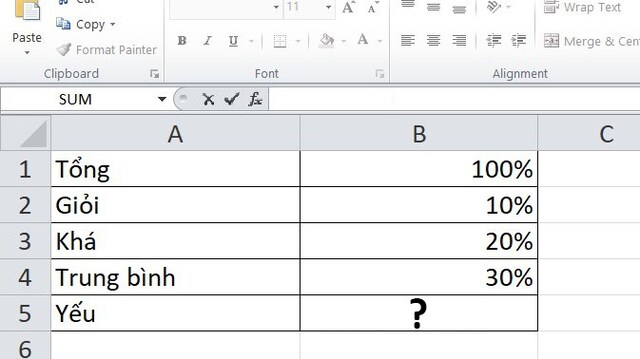
Có tổng số học sinh yếu, bạn lấy tổng trừ đi những những giá trị còn lại sẽ có được công thức: =B1-B2-B3-B4.
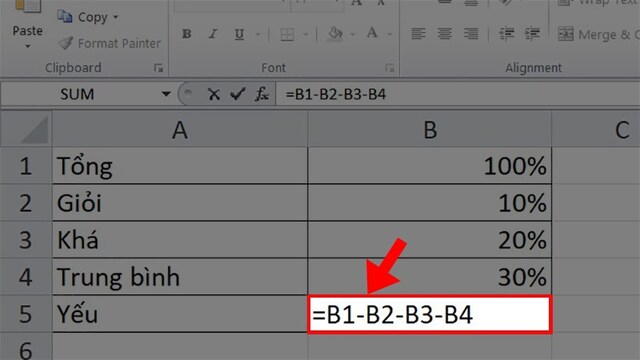
Sau đó nhấn enter bạn sẽ được kết quả như hình.
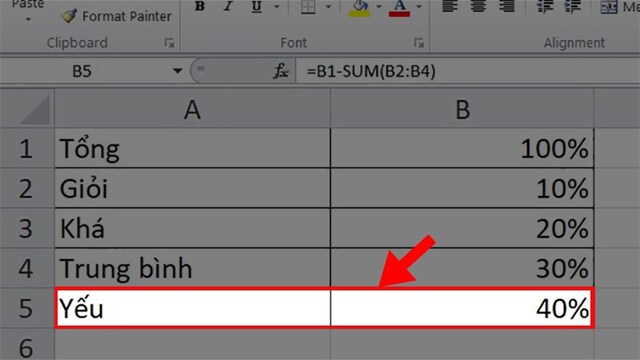
Tham khảo: Cách xóa tin nhắn zalo vĩnh viễn – hiệu quả nhất
2. 2. Trừ kết hợp hàm Sum trong Excel
Bên cạnh việc sử dụng dấu “-“ bạn cũng có thể sử dụng kết hợp hàm SUM để thực hiện phép trừ. Có 2 cách dùng hàm SUM trong phép trừ như sau:
Cách 1: Dùng 1 số trừ cho hàm SUM
Bạn nhập công thức: = B1-SUM(B2:B4), với cú pháp này bạn chỉ cần thay đổi thứ tự tính toán của các giá trị cho phù hợp.
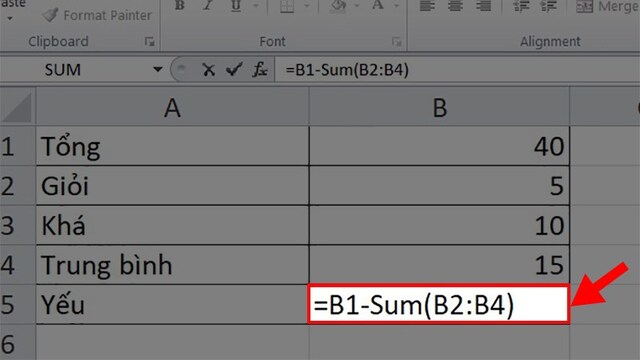
Sau đó ấn Enter là sẽ được kết quả như hình dưới đây.
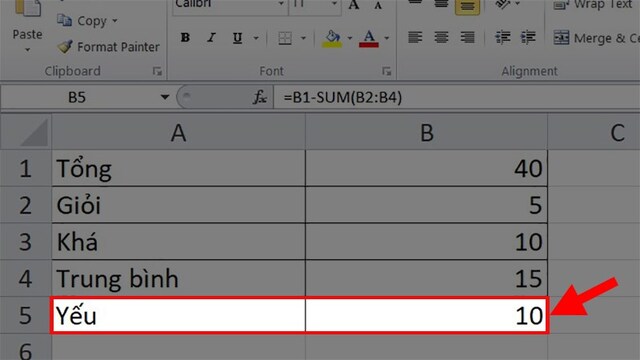
Cách 2: Dùng hàm SUM để trừ
Bạn nhập công thức: =SUM(B1, -B2,-B3,-B4). Với cú pháp này bạn cần thêm các dấu trừ vào trước mỗi giá trị để biến nó thành số âm thì khi dùng hàm SUM mới hiện ra kết quả của phép trừ.
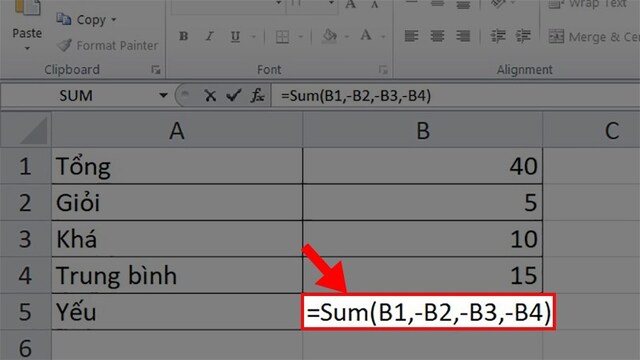
Lúc này ấn Enter là sẽ ra kết quả.
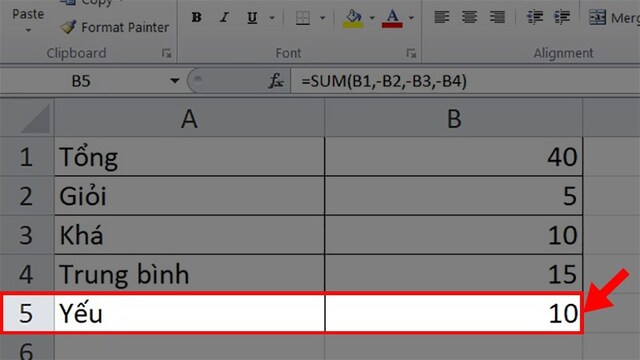
2. 3. Trừ % trong Excel
Nếu muốn trừ % trong exel, bạn không cần sử đụng dịnh dạng gì mà chỉ cần thêm dấu % sau giá trị là được.
Ví dụ: Muốn tính % số học sinh yếu của lớp 1A thì bạn sẽ có các giá trị lần lượt ở các ô B1, B2 và B3 như hình dưới.
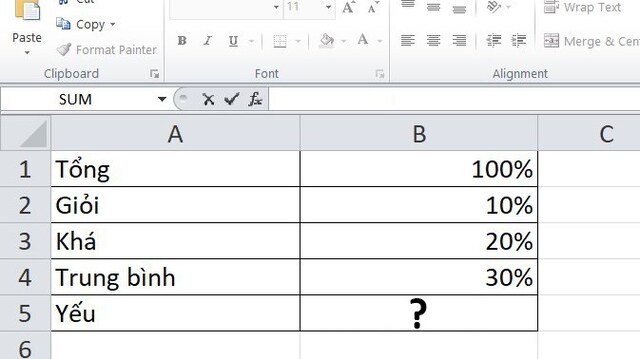
Lúc này bạn có thể thực hiện tính toán như sau:
Cách 1: Dùng dấu “-“ như khi thực hiện phép tính thông thường. Bạn sẽ có công thức: =B1-B2-B3-B4 rồi ấn enter.
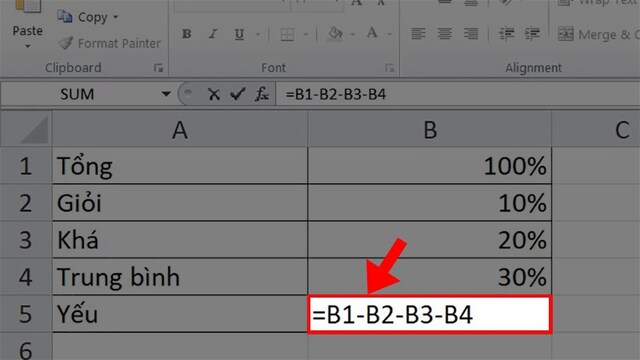
Cách 2: Dùng hàm SUM để trừ %. Bạn có thể dùng 1 số lớn nhất để trừ hàm SUM như sau:
Nhập giá trị theo công thức: =B1-SUM(B2:B4)
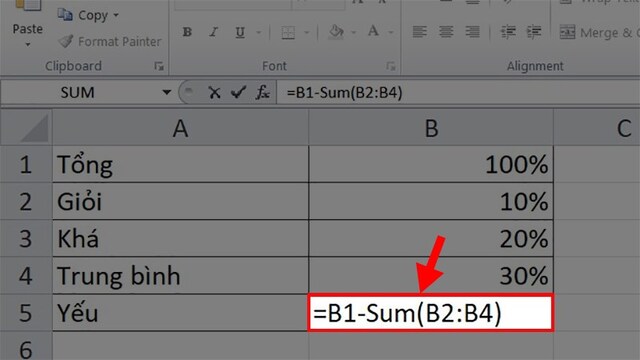
Sau đó nhấn Enter để cho ra kết quả như hình.
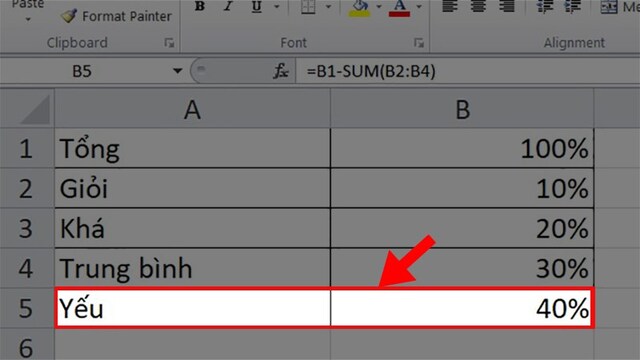
Hoặc bạn cũng có thể dùng hàm SUM với các giá trị mang dấu trưở bên ngoài như sau:
Nhập giá trị theo công thức: =SUM(B1,-B2,-B3,-B4)
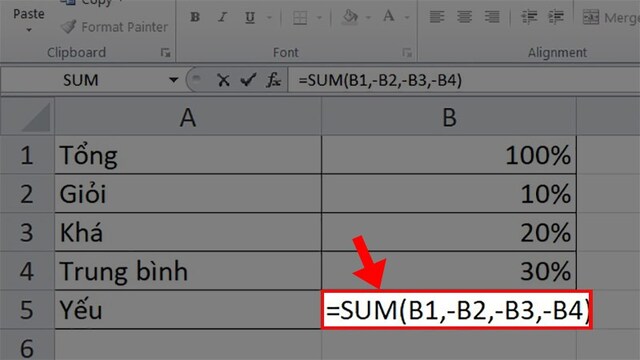
Sau đó ấn enter để ra giá trị cuối cùng
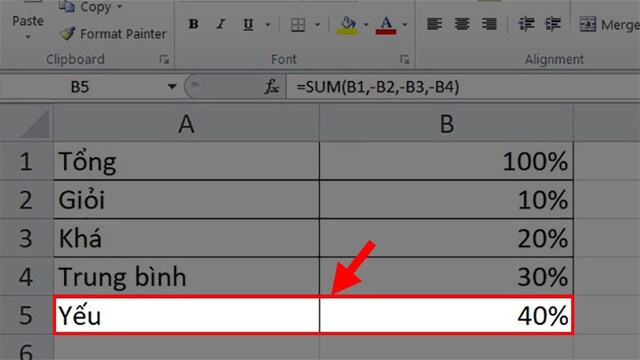
Lưu ý: nếu các giá trị bạn nhập chưa có % thì bạn có thể thêm % vào phía sau mỗi giá trị.
Ví dụ: Bạn nhập công thức thì sẽ thêm % như sau: =B1%-B2%-B3%-B4% > Nhấn Enter
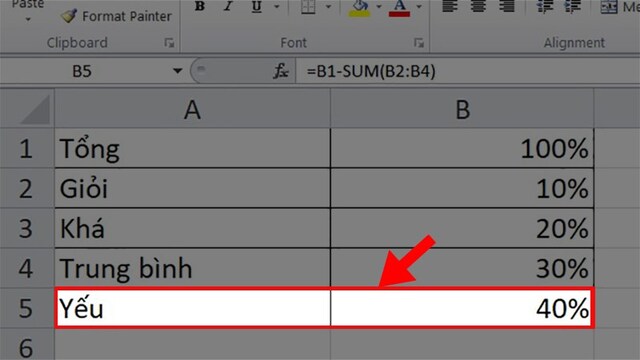
Ngoài ra, nếu muốn thực hiện phép trừ từ một số để tính giá trị phần trăm thì bạn thực hiện theo công thức: =Số*(1-x%).
Ví dụ: 100%*(1-55%)
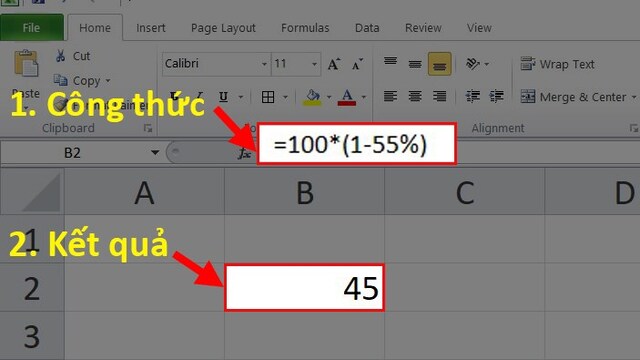
Xem thêm: Cách rời nhóm zalo mà không ai biết và không thông báo
2. 4. Trừ ngày tháng trong bảng Excel
Nếu muốn trừ ngày trong excel trước khi thực hiện bạn cần đảm bảo cả 2 ô đều chứa định dạng Date. Công thức trừ vẫn không thay đổi như trên. Kết quả nhận được sẽ ra số ngày chênh lệch giữa các giá trị bạn nhập vào và phải đảm bảo dữ liệu đã được định dạng là Date.
Ví dụ: Bạn thực hiện phép trừ 2 ngày 1/2/2021 và 19/2/2021 như sau:
Nhập giá trị 1/2/2021 vào ô B1 và 19/2021 và ô B2.
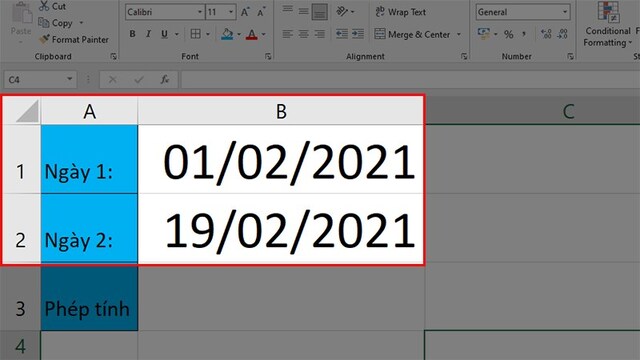
Tại ô B3 bạn nhập: =B1-B1 rồi ấn Enter
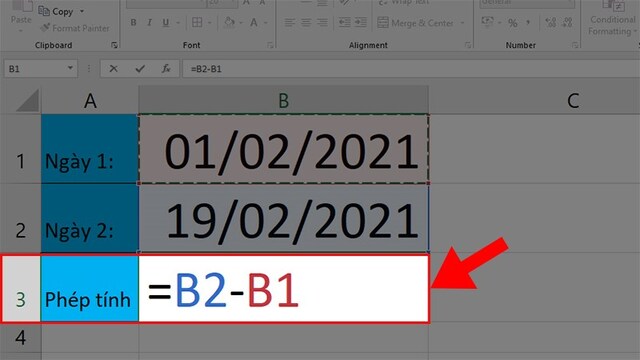
Kết quả sẽ có như hình dưới đây:
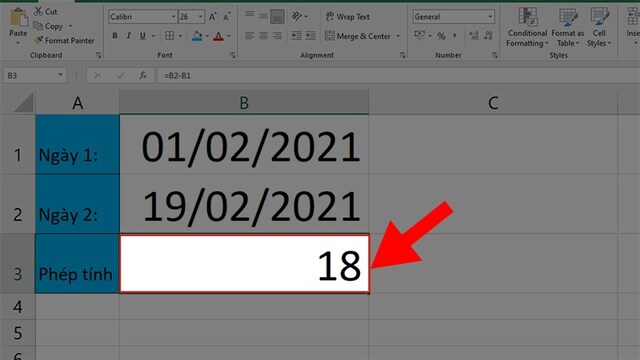
Lưu ý: Nếu bạn nhập nhưng kết quả ra #value thì có thể thiết lập ngày tháng trên máy tính của bạn khác với định dạng bạn đang nhập nên cần kiểm tra lại định dạng trước khi thực hiện.
Bên cạnh đó bạn cũng có thể dùng hàm DATE để thực hiện với cú pháp: =Date(year;month;day)-Date(year;month;day)
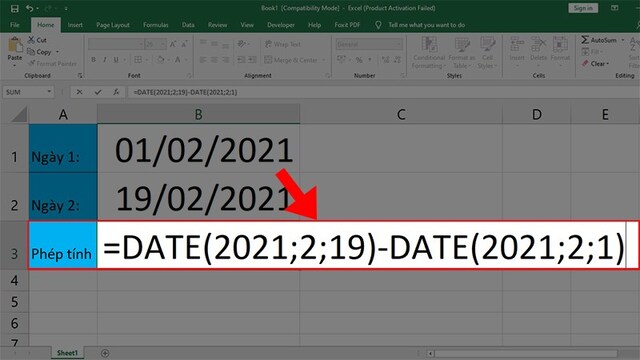
2. 5. Sử dụng toán tử
Để tính các toán tử trong excel bạn cần đặt dấu “=” trước phép tính. Sau đó nhập số hoặc ô tham chiếu và dùng toán tử trừ “-“ để trừ các số.
Ví dụ: thực hiện phép toán 20 – 8
Bạn nhập trừ tiếp như phép tính ngắn thông thường theo công thức =20-8 rồi ấn Enter.
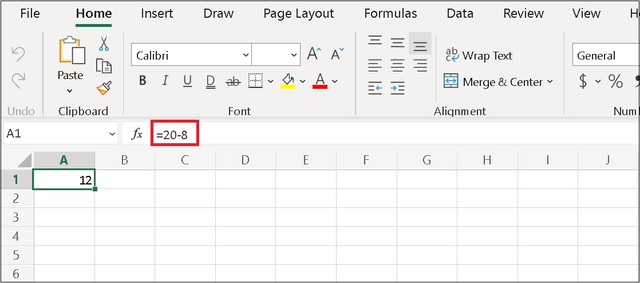
Hoặc sử dụng ô tham chiếu theo công thức: =A1-B1 rồi ấn Enter.
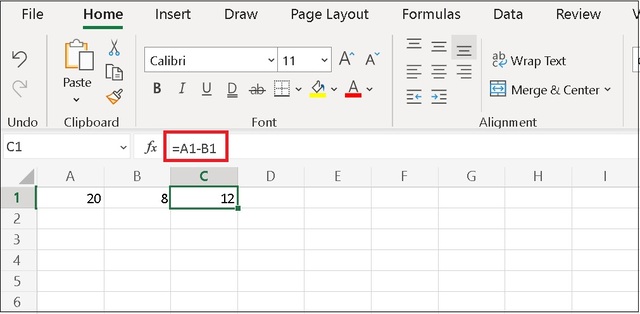
2. 6. Trừ ký tự trong Excel
Để trừ ký tự trong excel bạn có thể dùng kết hợp các hàm sau:
- Hàm TRIM và SUBSTITUTE giúp thực hiện phép trừ hàm phân biệt ký tự.
- Hàm REPLACE, SEARCH và LEN để thực hiện phép trừ không phân biệt ký tự.
Ví dụ 1: Với phép trừ dùng hàm phân biệt ký tự, bạn nhập công thức sau và ô C1: = =TRIM(SUBSTITUTE(A1;B1;””))
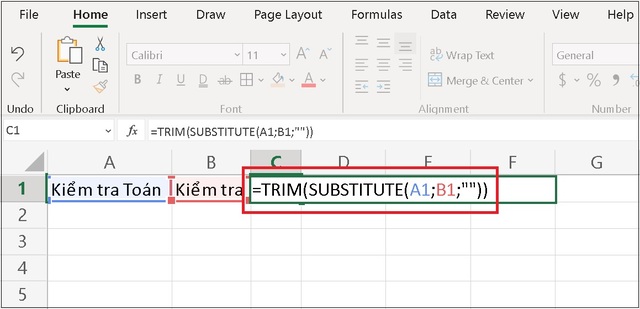
Kết quả nhận được sẽ như hình dưới đây.
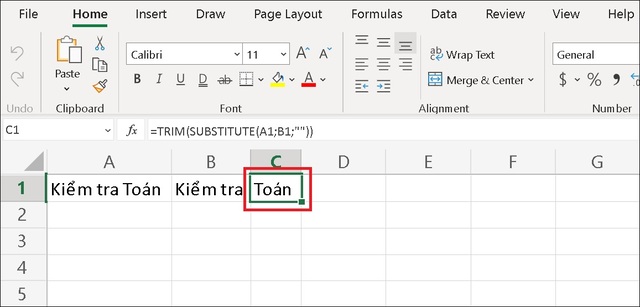
Tìm hiểu thêm: Tại sao zalo không nhận được tin nhắn? – Nguyên nhân
Ví dụ 2: Phép từ dùng hàm không phân biệt ký tự. Bạn nhập công thức sau vào ô C1: =REPLACE(A1;SEARCH(A1;B1);LEN(B1);””))
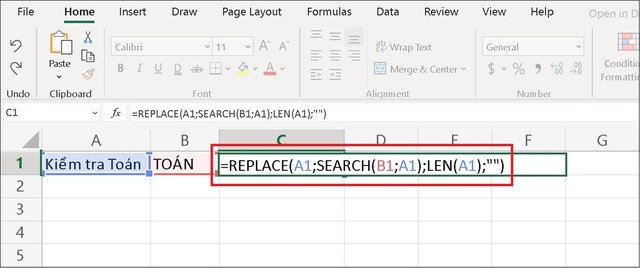
Kết quả nhận được sẽ như hình dưới đây.
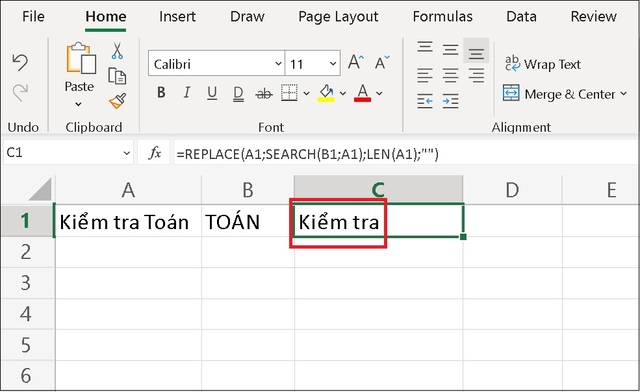
Trên đây là hướng dẫn cách sử dụng hàm trừ trong excel đơn giản và chi tiết nhất. Hy vọng thông tin chúng tôi chia sẻ phía trên sẽ hữu ích với bạn.
